在保护您的私人数据方面,您的iPhone密码是第一道防线。以下是如何设置比您可能已经在使用的默认六位数密码更强大的密码。

如果心存恶意的人找到了你 iPhone 的密码,他们最终可能会给你带来各种各样的麻烦。通过密码访问您的 iPhone 内容,他们可以更改您的Apple ID密码,从而允许他们禁用Find My,这样您就无法再找到您的设备。他们可以使用Apple Pay进行非接触式支付,并可以访问您的iCloud钥匙串密码。他们甚至可以擦除您的 iPhone 以进行转售。
这就是为什么您永远不应该与任何不是您信任的家庭成员的人分享您的密码。如果发生异常情况并且您需要将 iPhone 借给非家人的人,您至少可以暂时将密码更改为不同的密码,然后在手机回到您手中时再将其更改回来。(以下步骤将向您展示如何执行此操作。)
如果您担心陌生人看到您在公共场合输入 iPhone 密码,那么最好的解决方案是尽可能使用Face ID或Touch ID 。您的生物识别信息存储在设备的 Secure Enclave 中,这比您的密码安全得多。
如果您出于某种原因不能或不想使用 Face ID 或 Touch ID,另一种选择是设置更强大的密码。默认情况下,iPhone 密码是六位数,但 Apple 包含创建四位数密码或更长的数字或字母数字密码的选项。
默认的六位密码显然比任何四位密码更安全,而最强的密码使用字母和数字的组合。请记住,密码越长越复杂,记忆起来就越困难,输入所需的时间也就越长。如果您对密码的记忆力不佳,那么输入密码可能不是最好的主意使其超过六位数。考虑到所有这些,这就是它的完成方式。
- 在 iPhone X 或更新机型(或配备 Face ID 的iPad)上,启动“设置”应用,然后转到“Face ID & Passcode”。在具有“Touch ID”的设备上,转到“设置”->“Touch ID 和密码”。
- 向下滚动并点按更改密码。
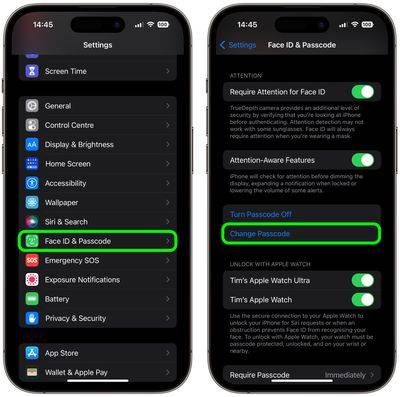
- 输入您现有的密码。
- 在下一个屏幕上,点击密码选项。
- 从弹出菜单中选择自定义字母数字代码或自定义数字代码。
- 输入数字和字母组合的新密码。
- 再次输入新密码进行验证。
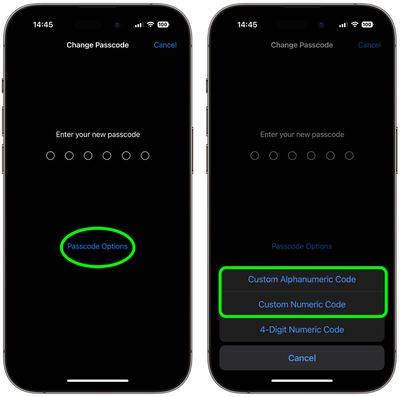
您的新密码现已设置。当您下次锁定 iPhone 并尝试解锁时,系统会提示您输入新密码。
 我爱收益
我爱收益

![并非所有联系人都被删除了iPhone上的错误[修复]-我爱收益](https://www.5ishouyi.com/wp-content/uploads/2023/02/apple-id-page-profile-name_11zon.png)





![WhatsApp不在iPhone上的通知列表中[已解决]-我爱收益](https://www.5ishouyi.com/wp-content/uploads/2023/02/search-tab-app-store_11zon.png)
![苹果手机屏幕颜色变为负数 [修复]-我爱收益](https://www.5ishouyi.com/wp-content/uploads/2023/02/accessibility_11zon-1.png)
![iPhone不断在Wi-Fi和移动数据之间切换[修复]-我爱收益](https://www.5ishouyi.com/wp-content/uploads/2023/02/Mobile-Data_11zon-1.png)






















